
믿기 어렵지만 우리 모두가 더 작은 휴대폰을 요구하던 때가 있었습니다. 스마트폰의 등장으로 화면 면적은 가장 중요한 기능 중 하나가 되었습니다. 곧 소비자들은 더 큰 화면을 원했고 제조업체는 기꺼이 동의했습니다. 그 결과 우리의 스마트폰은 점점 더 커지고 있습니다.
불행히도 더 큰 전화기는 사용성에 영향을 줄 수 있습니다. 한 손으로만 큰 장치를 작동하려고 하면 종종 화면이 깨지거나 의도하지 않은 명령이 발생할 수 있습니다. 다행히도 제조업체는 이러한 증가하는 문제를 인지하고 상황을 해결하려고 시도했습니다.
Apple에는 iOS 기기의 한 손 조작을 위한 "접근성 모드"가 있으며 Samsung 및 LG와 같은 회사에는 특정 Android 기기에 대해 활성화할 수 있는 유사한 설정이 있습니다.
그러나 "한 손" 모드가 없는 Android 기기를 사용하더라도 걱정하지 마십시오. 큰 기기를 한 손으로 쉽게 조작할 수 있도록 도와주는 다양한 앱이 있습니다.
1. 옴니 스와이프

더 큰 화면을 가진 전화기에는 더 큰 손이 필요합니다. 불행히도 손이 작으면 문제가 될 수 있습니다. 앱을 실행하거나 알림 표시줄을 당기는 것과 같은 간단한 작업은 귀찮은 일이 될 수 있습니다.
Omni Swipe는 한 번의 터치로 즐겨찾는 앱, 연락처, 설정 및 알림에 쉽게 액세스할 수 있는 방법입니다. 사용자는 장치의 왼쪽 하단 또는 오른쪽 모서리에서 스와이프하기만 하면 가장 많이 사용하는 바로 가기가 모두 포함된 완전히 사용자 지정 가능한 방사형 메뉴가 열립니다. 사용하기 쉬울 뿐만 아니라 1MB가 조금 넘는 크기로 앱을 사용하지 않을 때는 화면에서 완전히 사라집니다.
2. 간단한 제어
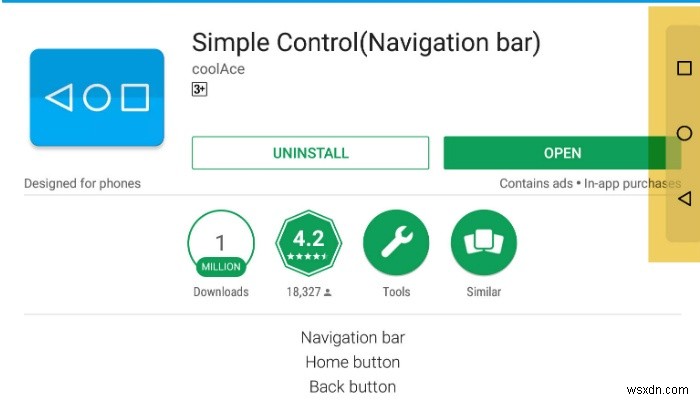
홈, 뒤로 또는 개요 버튼을 탭하기 위해 기기 하단까지 손을 뻗는 것은 상당한 손재주가 필요할 수 있습니다. 더 큰 휴대폰 사용자는 종종 이 버튼에 접근하기 위해 장치의 그립을 어색하게 조정해야 합니다. 전화기를 떨어뜨릴 위험이 증가할 수 있습니다.
다행히도 Simple Control은 화면 양쪽 가장자리에 가상 홈, 뒤로, 개요 버튼을 배치합니다. 이를 통해 사용자는 엄지손가락을 전화기 바닥으로 뻗지 않고도 이러한 기능에 액세스할 수 있습니다. 또한 버튼을 사용하지 않을 때는 보기에서 사라지므로 홈 화면을 가리지 않습니다!
3. 서클 사이드바

큰 기기에서는 앱 서랍을 여는 것과 같은 간단한 작업이 위험한 균형 작업이 될 수 있습니다. 다행히도 Circle SideBar를 사용하면 방사형 메뉴를 통해 앱을 쉽게 구성하고 액세스할 수 있습니다. 설치 후 사용자는 화면 왼쪽 가장자리에서 스와이프하는 것과 같이 Circle SideBar를 여는 작업을 결정할 수 있습니다. 열리면 사용자는 엄지 손가락 하나로 사용자 지정 가능한 앱 및 설정 목록을 스크롤할 수 있습니다. 휠 및 앱 아이콘의 크기를 포함하여 다양한 사용자 정의 옵션이 있습니다. Circle SideBar는 무료 앱이지만 추가 기능을 자랑하는 프리미엄 버전이 있습니다.
4. Google 키보드
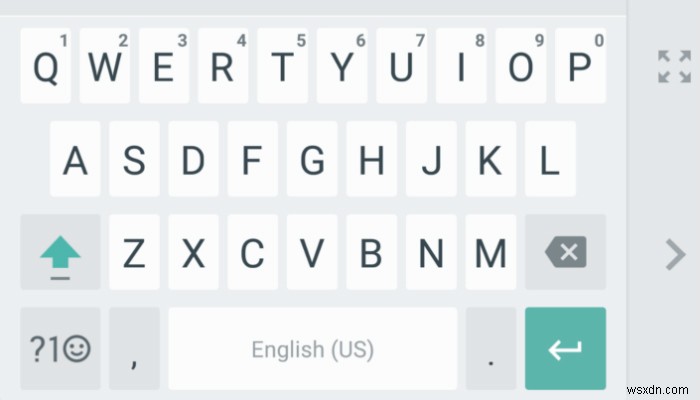
Google의 키보드는 빠른 성능과 정확한 텍스트 예측을 제공하는 최고의 사용 가능한 키보드 중 하나입니다. 또한 스와이프 타이핑을 지원합니다. 안타깝게도 대형 화면 장치는 일반적으로 양손으로 잡아야 하므로 사용자가 스와이프 타이핑 기능을 사용하기 위해 모든 키에 접근할 수 없습니다.
다행히 Google 키보드에는 한 손으로 쉽게 입력할 수 있는 한 손 모드가 있습니다. 한 손 모드를 활성화하려면 쉼표 키를 몇 초 동안 누르고 있으면 됩니다. 키보드가 축소되고 화면의 한쪽으로 이동하여 사용자가 엄지손가락 하나로 모든 키에 접근할 수 있습니다.
5. 보조 터치
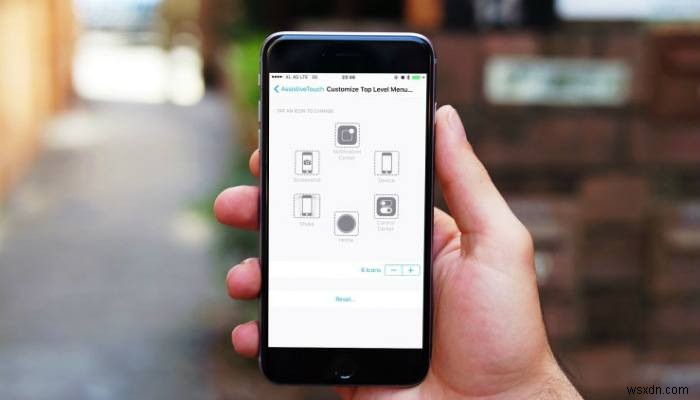
Assistive Touch는 장치 화면의 아무 곳에나 작은 버튼 아이콘을 배치합니다. 이 버튼을 탭하면 사용자가 즐겨찾는 앱, 설정 및 토글에 액세스할 수 있는 플로팅 패널이 열립니다. 이 버튼은 사용자 정의가 가능하며 알림 표시줄을 열고 밝기 등을 조정할 수 있습니다. 또한 버튼을 두 번 누르거나 길게 누르는 명령을 지정할 수 있습니다.
예를 들어 버튼을 두 번 탭하면 카메라가 열리고 누르고 있으면 장치의 전원이 꺼지도록 설정할 수 있습니다. 이를 통해 사용자는 더 이상 손을 댈 필요 없이 한 곳에서 다양한 컨트롤에 액세스할 수 있습니다.
대형 화면 장치를 소유하고 있습니까? 위에서 언급한 것과 같은 앱을 사용하여 기기를 작동합니까? 이 목록에 포함될 자격이 있다고 생각하지만 언급하지 않은 앱이 있습니까? 댓글로 알려주세요!
